- Крок 1. Що нам необхідно
- Крок 2. Як це працює
- Крок 3. Починаємо збирати схему
- Крок 4. Завантаження програми в Arduino
- Крок 5. Як відбувається процес
- Крок 6. Додаток для Андроїд-пристроїв
Коли-небудь замислювалися про те, щоб керувати будь-якими електронними пристроями за допомогою смартфона? Погодьтеся, управляти роботом або будь-якими іншими пристроями з вашого смартфона було б дуже круто. Пропонуємо простий урок для початківців і чайників про те як за допомогою Arduino через Bluetooth управляти смартфоном. Якщо вам після цього уроку захочеться познайомитися з Arduino ближче - ви можете знайти книги про нього тут .
Крок 1. Що нам необхідно
пристрої
Модуль - Bluetooth Module HC 05/06
Плата - Arduino
Світлодіод (LED)
Резистор - 220Ω
Android-пристрій
Програмне забезпечення
Arduino IDE
Android Studio (насправді не потрібно, тому що додаток для Андроїда ви знайдете нижче)

Крок 2. Як це працює
Зазвичай ми робимо цей крок в кінці, але, щоб ви розуміли до чого ми повинні прийти - подивіться на результат на цьому проміжному етапі. Також нижче ми опублікували відео уроку по кроках.
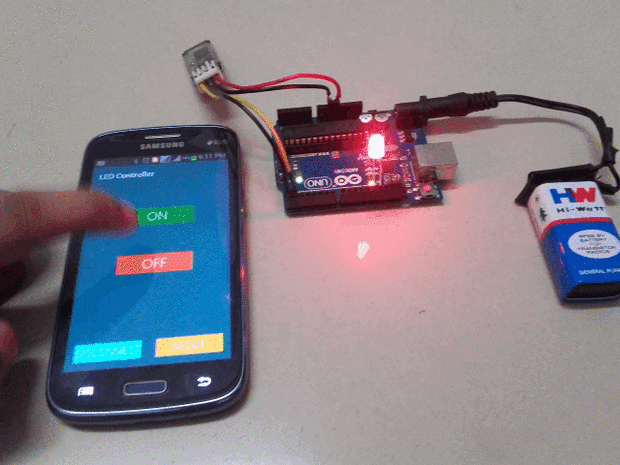
Крок 3. Починаємо збирати схему
Ланцюг в нашому уроці настільки проста і мала, що нам потрібно зробити лише кілька з'єднань:
Arduino Pins___________Bluetooth Module Pins
RX (Pin 0) ___________________ TX
TX (Pin 1) ___________________ RX
5V_________________________VCC
GND_______________________GND
Підключіть мінус світлодіода до GND на Arduino, а плюс до контакту 13 через опір 220 Ом - 1 кОм. В цілому, на нашому малюнку нижче все досить наочно.
Уникайте використання RX до RX і TX до TX виходи Bluetooth до виходів Arduino, ви не отримаєте ніяких даних, тут TX означає "передача", RX означає "прийом".
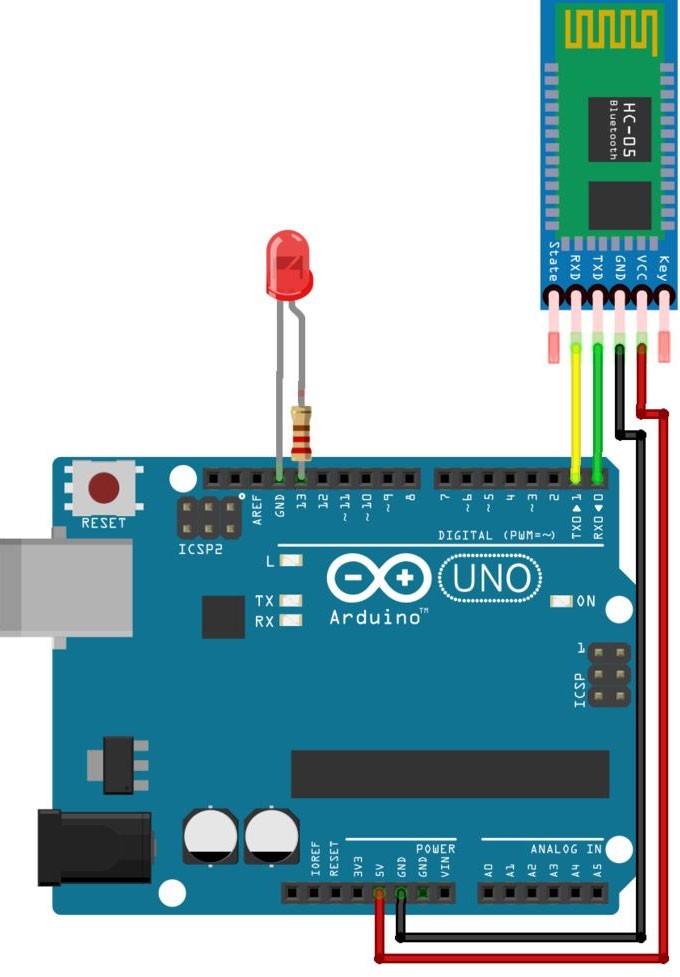
Крок 4. Завантаження програми в Arduino
Тепер нам потрібно написати програму і завантажити її в наш Arduino. Якщо ви цього поки що не вмієте робити - скачайте книги тут . Код нижче саме те, що нам потрібно завантажити в Ардуіно.
/ * Bluetooh Basic: LED ON OFF * Coder - Mayoogh Girish * Website - http://bit.do/Avishkar * Download the App: https://github.com/Mayoogh/Arduino-Bluetooth-Basic * This program lets you to control a LED on pin 13 of arduino using a bluetooth module * / char data = 0; // Variable for storing received data void setup () {Serial.begin (9600); // Sets the baud for serial data transmission pinMode (13, OUTPUT); // Sets digital pin 13 as output pin} void loop () {if (Serial.available ()> 0) // Send data only when you receive data: {data = Serial.read (); // Read the incoming data and store it into variable data Serial.print (data); // Print Value inside data in Serial monitor Serial.print ( "\ n"); // New line if (data == '1') // Checks whether value of data is equal to 1 digitalWrite (13, HIGH); // If value is 1 then LED turns ON else if (data == '0') // Checks whether value of data is equal to 0 digitalWrite (13, LOW); // If value is 0 then LED turns OFF}}
Arduino_Bluetooth_Basic.ino
Крок 5. Як відбувається процес
Модуль HC 05/06 працює по послідовному каналу зв'язку. Андроїд-додаток послідовно відправляє дані на модуль Bluetooth, коли ви натискаєте певну клавішу. Bluetooth на іншому кінці отримує дані і відправити на Arduino через TX-з'єднання модуля Bluetooth (RX-з'єднання Arduino).
Код завантажений в Arduino перевіряє отримані дані і порівнює їх. Якщо отримана "1" - світлодіод вмикається і вимикається при отриманні "0". Відкрийте монітор послідовного порту і спостерігайте отримані дані.
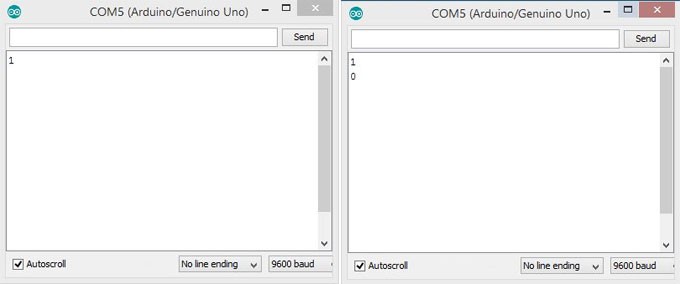
Крок 6. Додаток для Андроїд-пристроїв
У цьому уроці ми не будемо торкатися створення додатків для пристроїв на основі Андроїда. Ви можете завантажити додаток на GitHub.


Як використовувати додаток?
Після того як ми підключилися через Bluetooth - нам потрібно завантажити і встановити додаток, яке за допомогою смартфона 🙂 буде керувати нашим світлодіодом на відстані. Завантажити додаток ви можете безкоштовно на сайті Амазон.ком. Під'єднуємо смартфон до модуля Bluetooth HC 05/06:
- Увімкніть модуль HC 05/0
- шукаємо пристрій
- Єднаймося з HC 05/06 ввівши дефолтний пароль "+1234" або "0000" (чотири нулі).
Після цього ми встановлюємо додаток на наш смартфон. Відкриваємо його. Вибираємо пристрій - вибираємо модуль Bluetooth зі списку (HC 05/06). Після успішного підключення натисніть кнопку ON для включення світлодіода і кнопку OFF, щоб вимкнути світлодіод. Потім вже можна натиснути кнопку "Відключити", щоб відключитися від модуля Bluetooth.
Це було керівництво для чайників і початківців по підключенню модуля Bluetooth з Arduino. Цей проект можна поліпшити і підняти на більш високий рівень для, наприклад, автоматизація будинку через управління смартфоном, керований робот і багато іншого.
Як використовувати додаток?